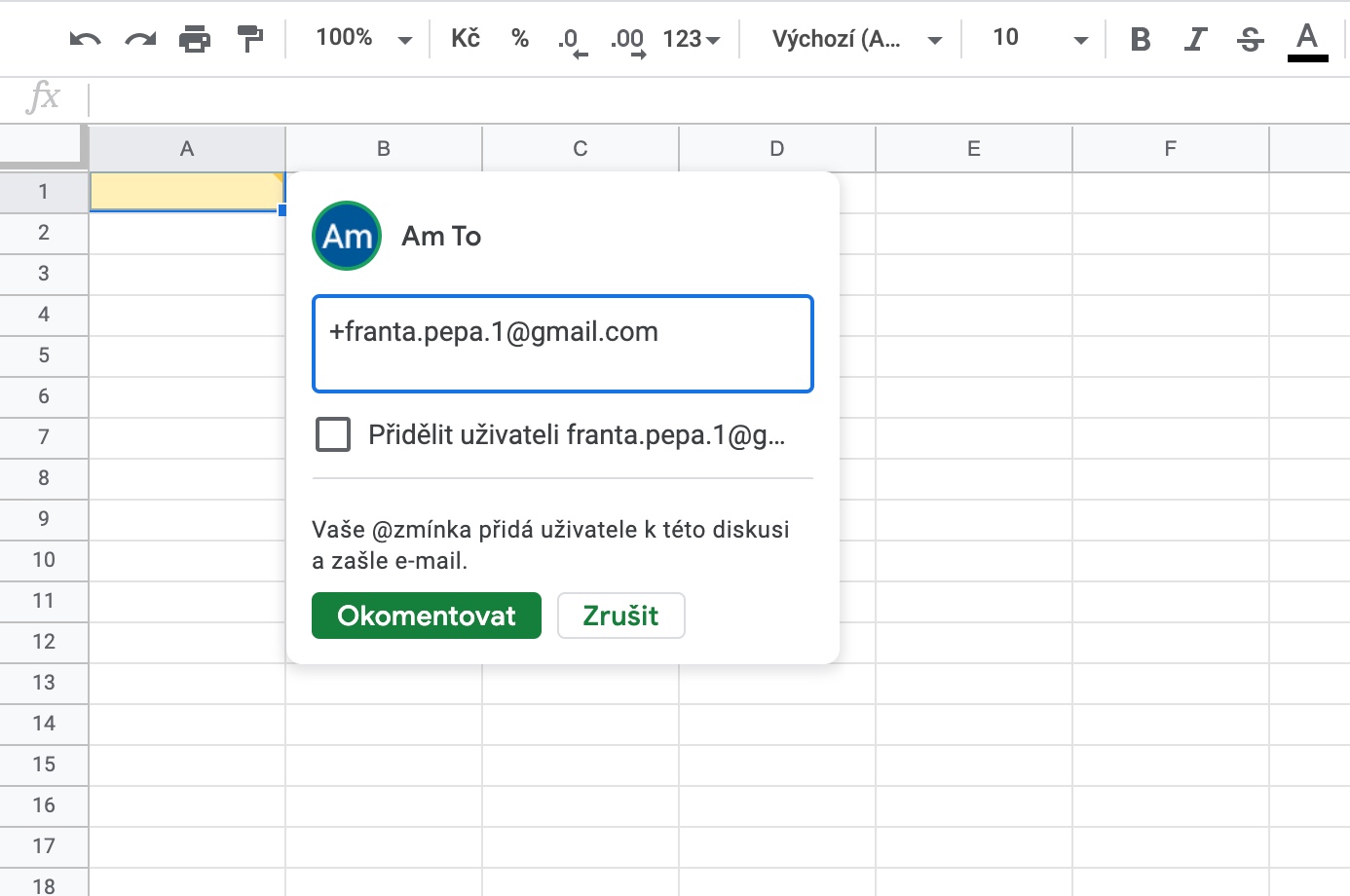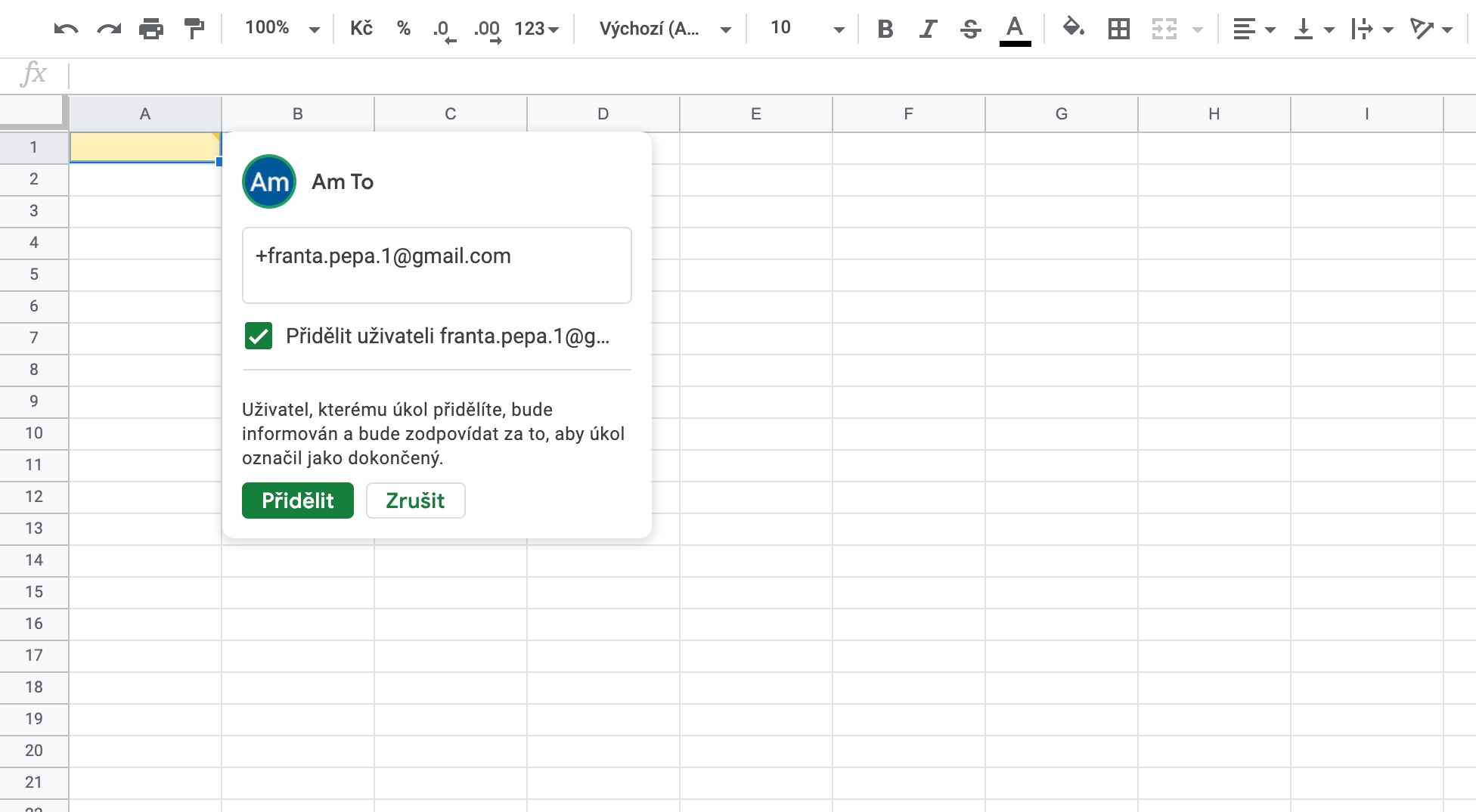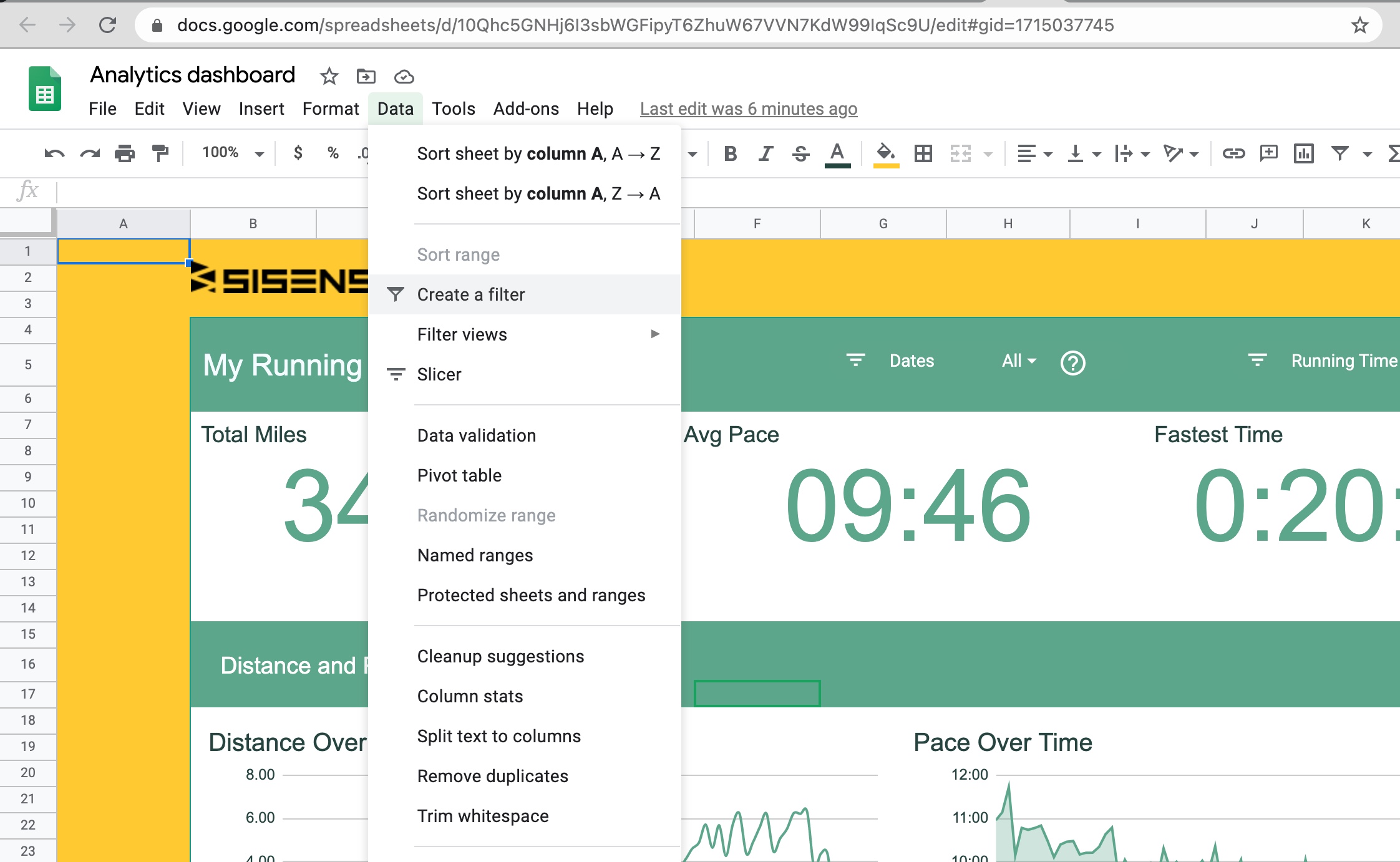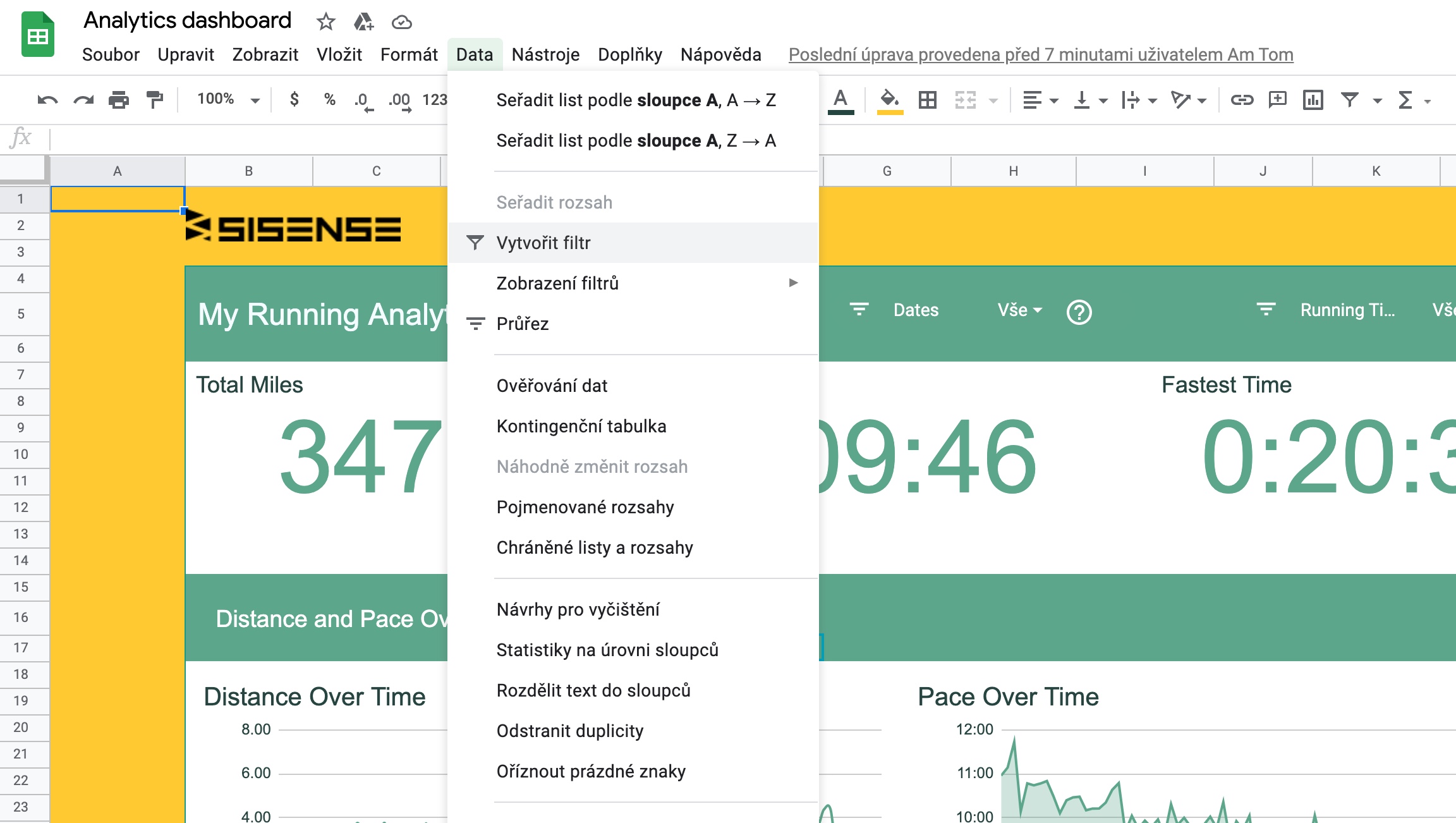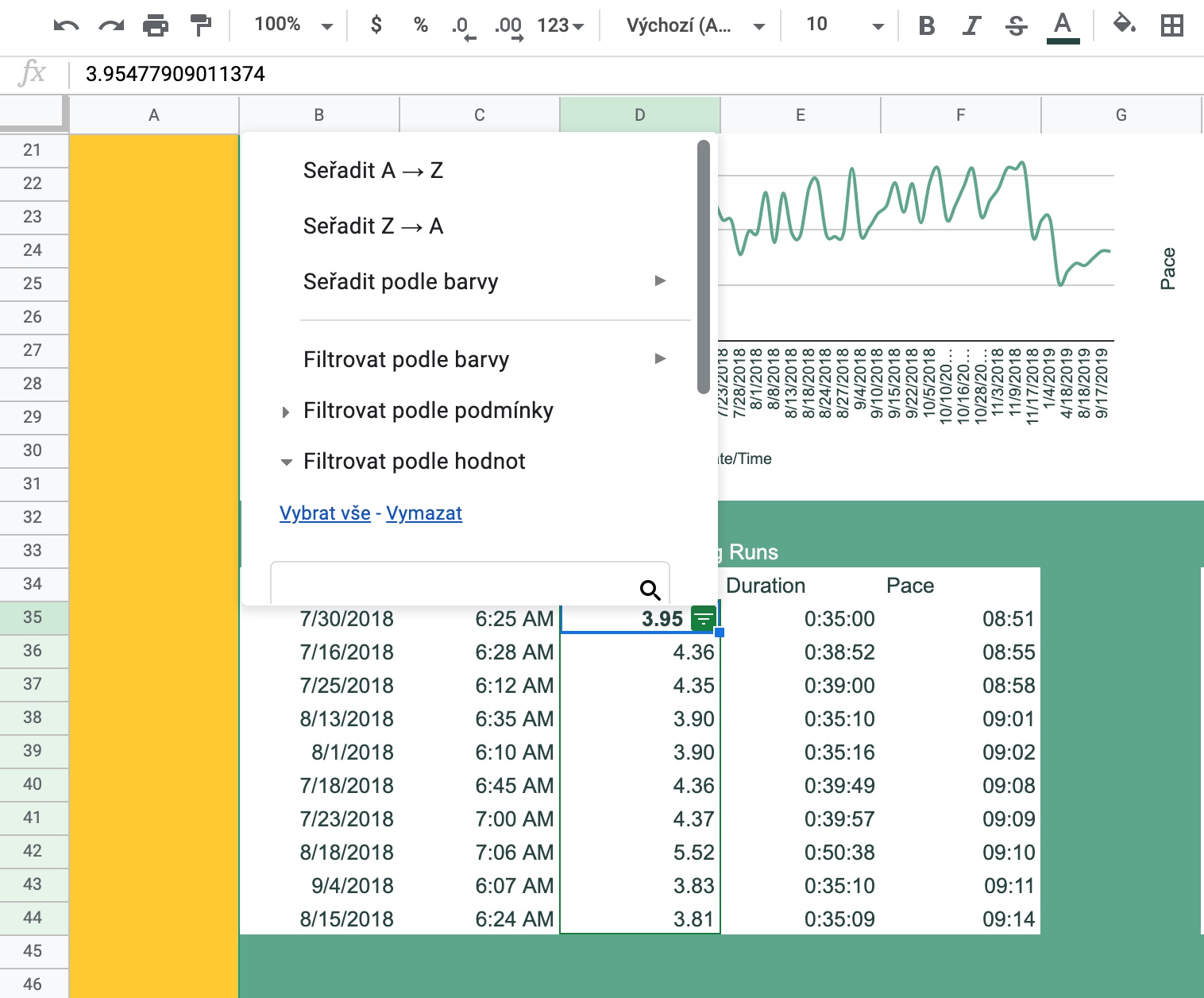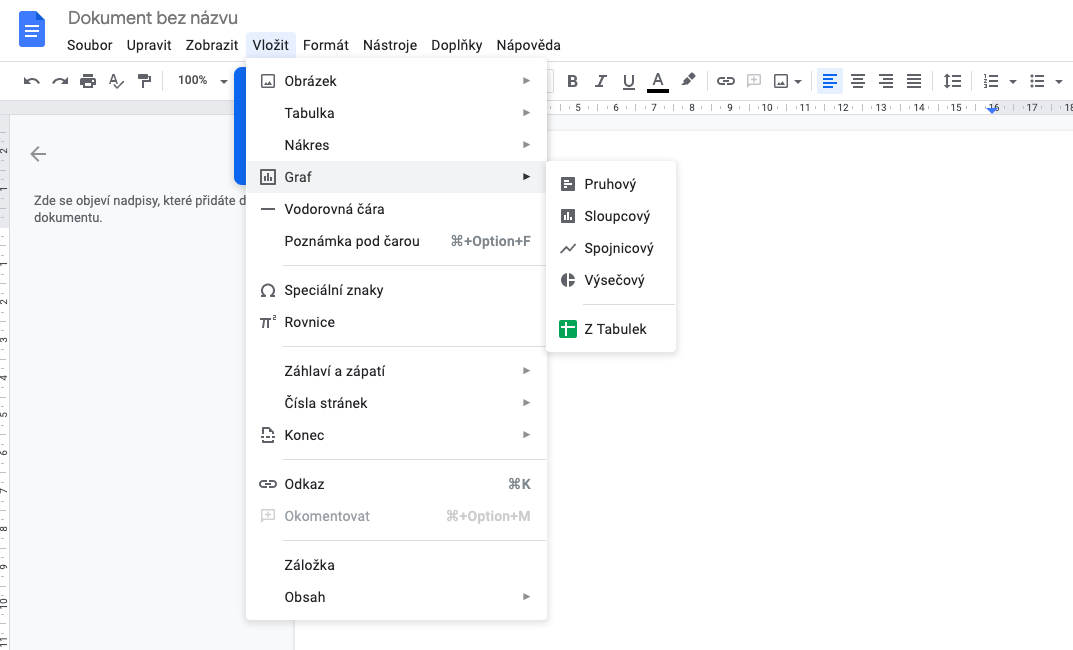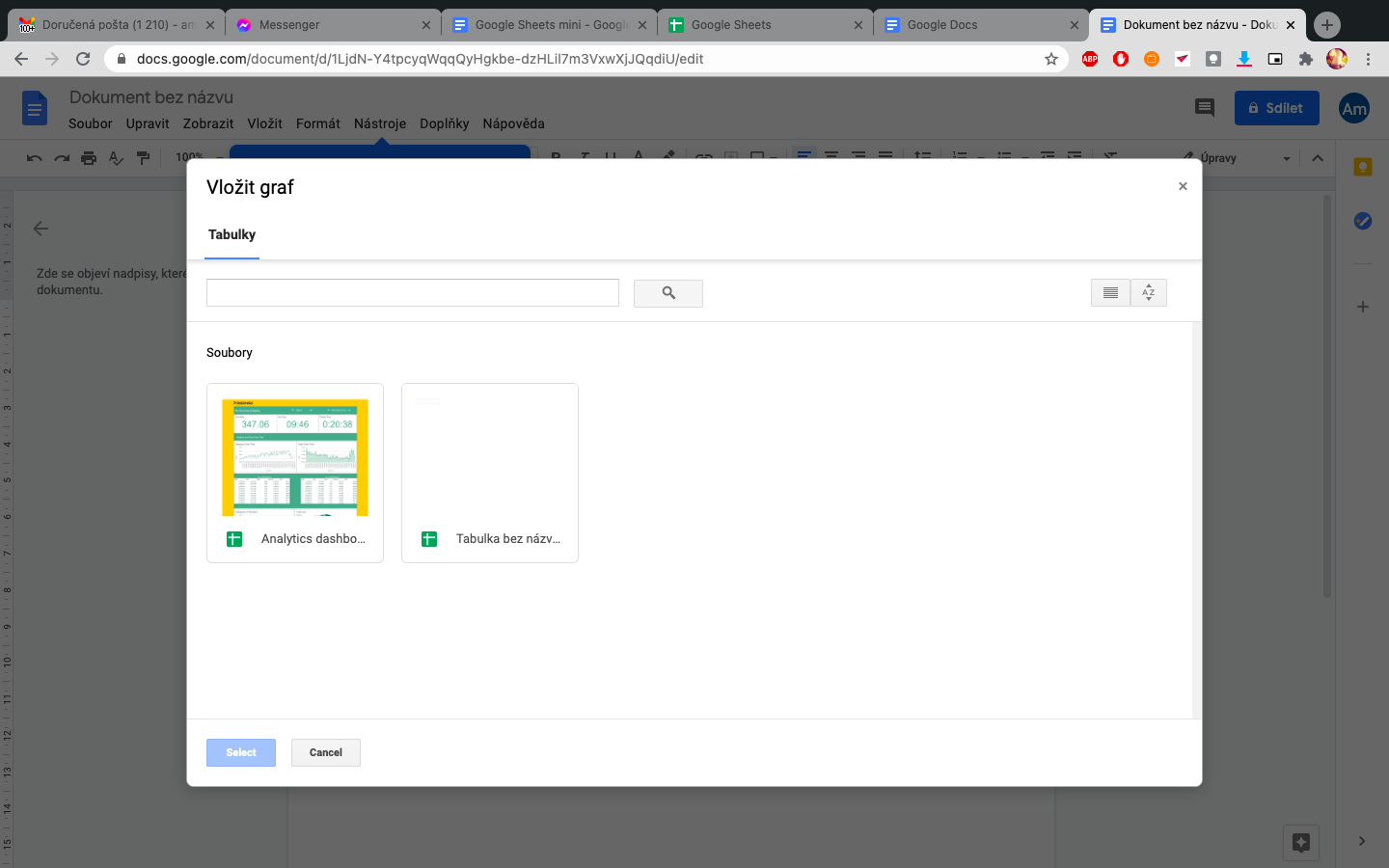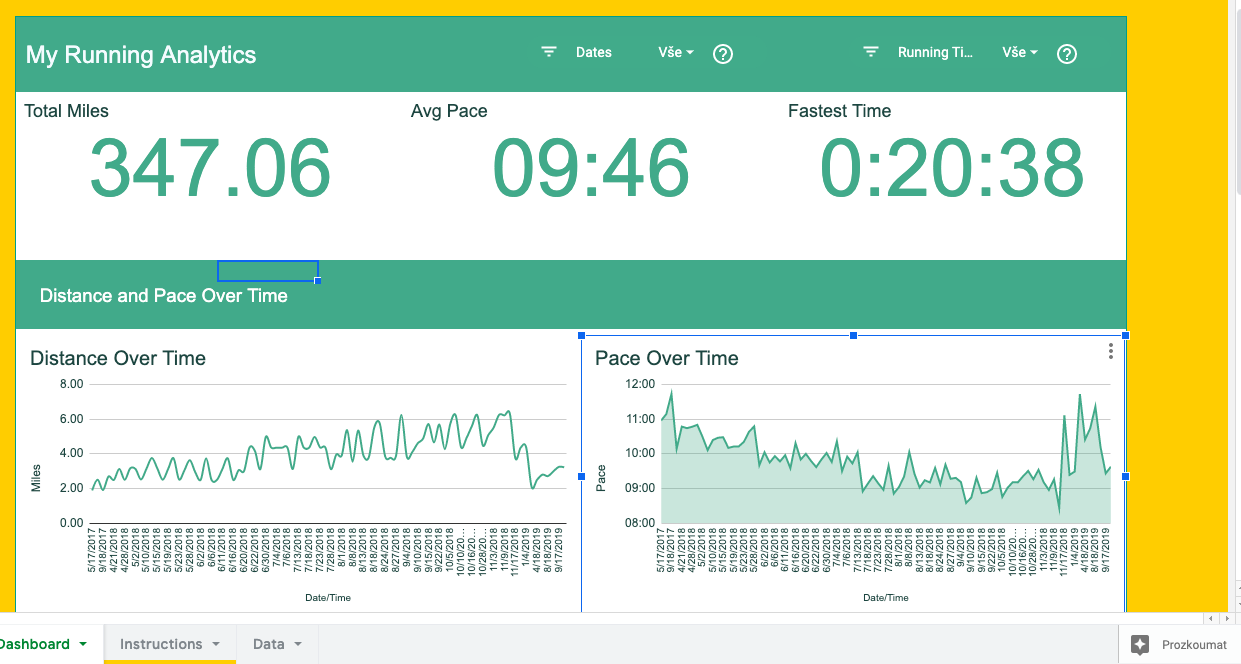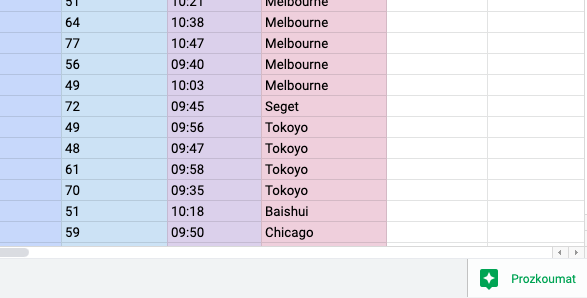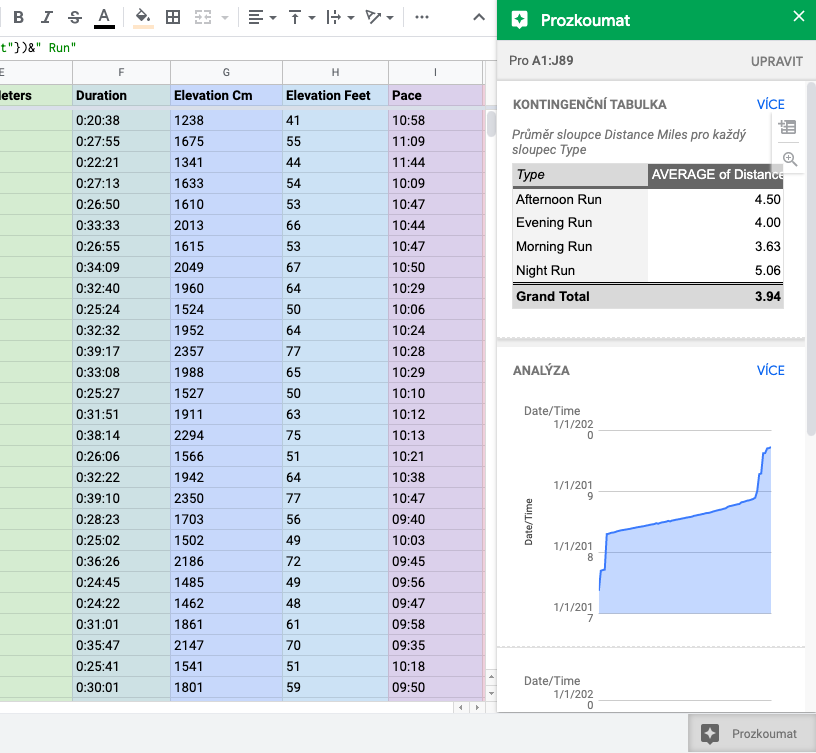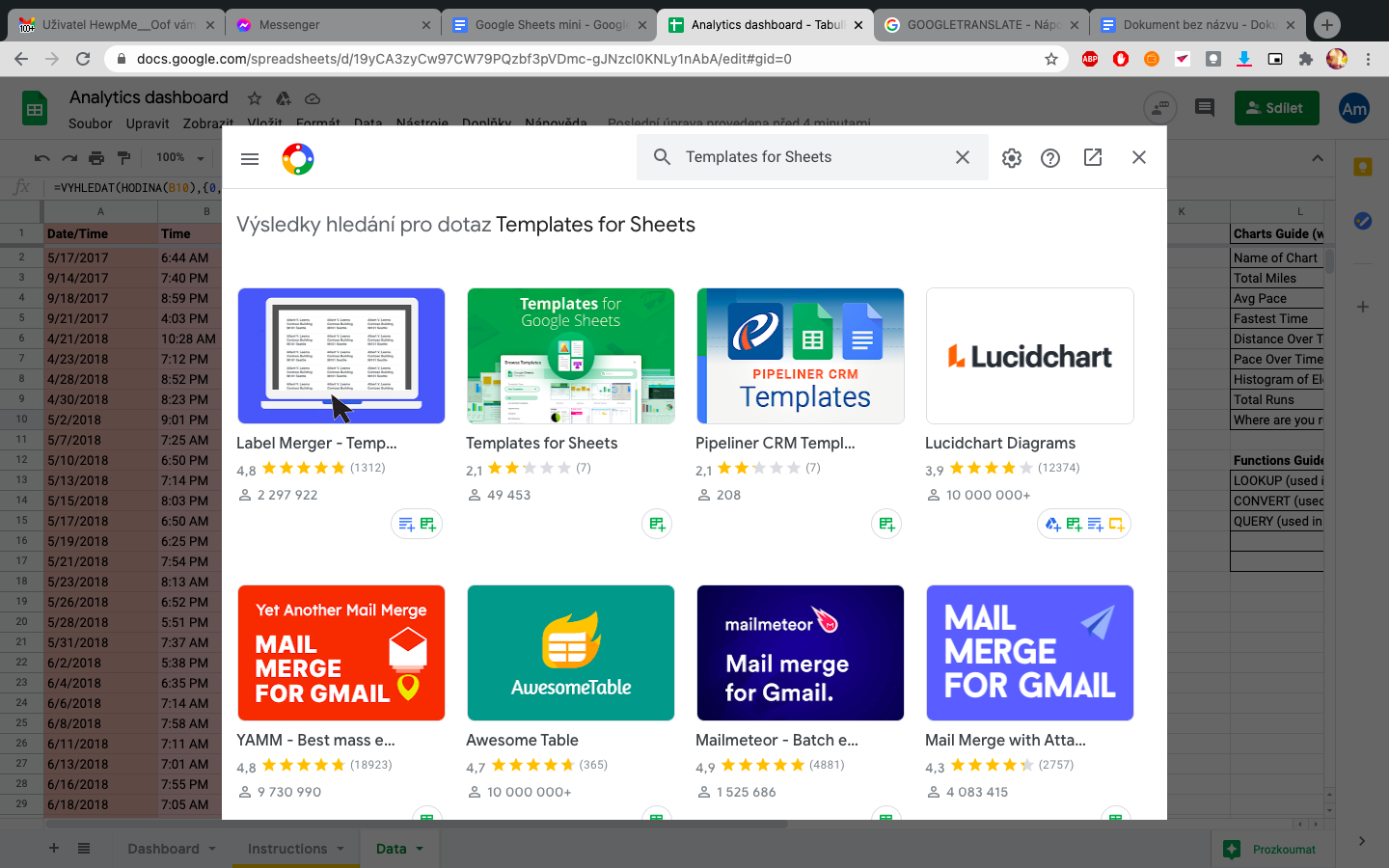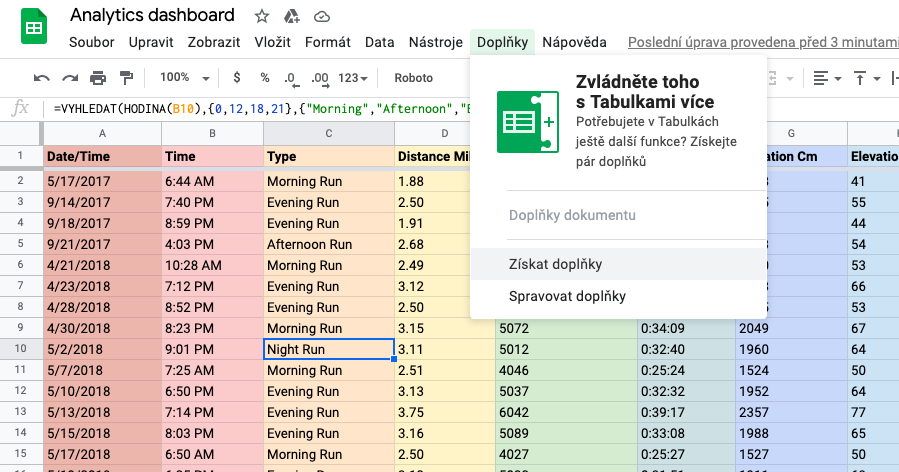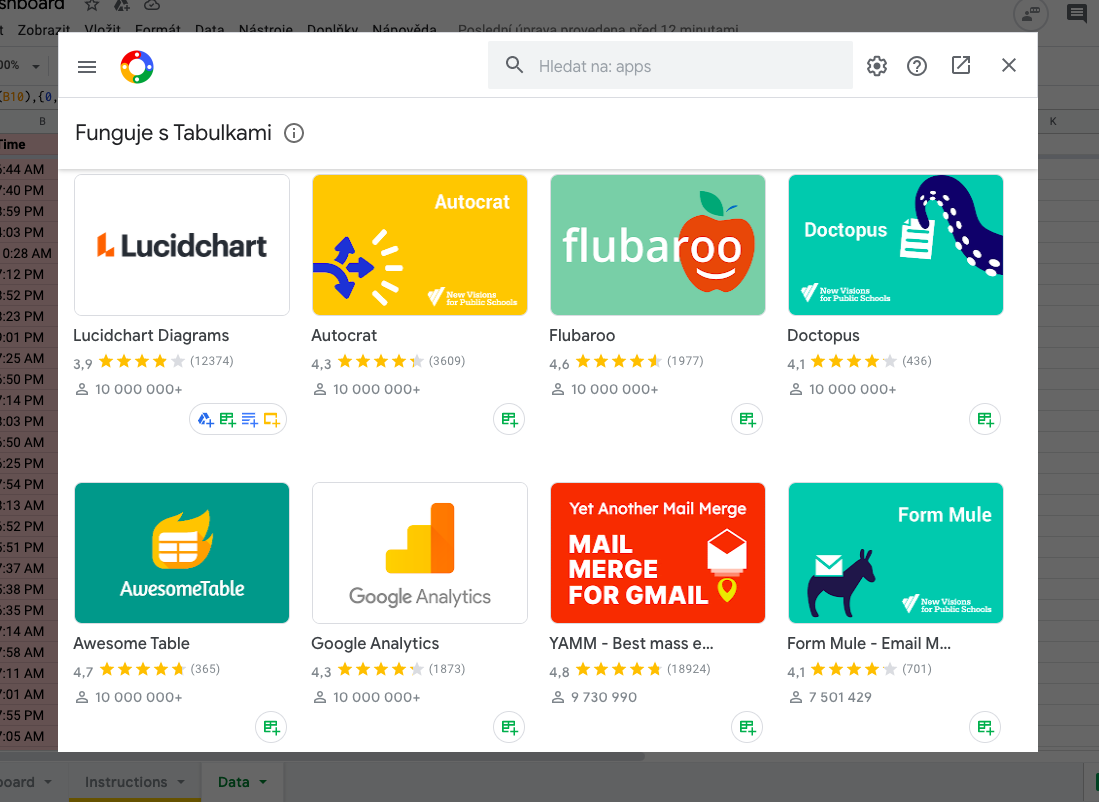Online služby od Googlu jsou mezi uživateli velmi populární, proto jsme se rozhodli vám na stránkách LsA postupně přinášet tipy pro jejich lepší používání. Zatímco minulý týden jsme se věnovali Google Docs, dnes se blíže podíváme na Google Sheets.
Mohlo by vás zajímat
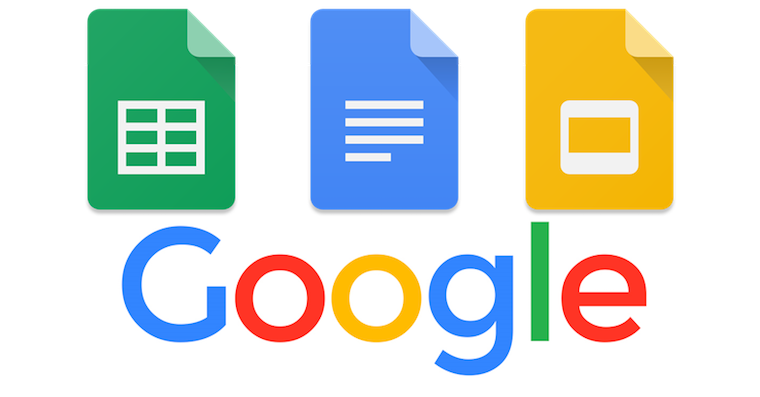
E-maily při komentářích
Online verze tabulek od Googlu umožňuje kromě jiného také online spolupráci v reálném čase spolu s možností přidávání poznámek. V Google Sheets si také můžete v případě potřeby nastavit, aby byli kolegové e-mailem upozornění ve chvíli, kdy k tabulce přidáte poznámku. Klikněte na místo, kam chcete přidat komentář, a poté na liště v horní části okna vyberte Vložit -> Okomentovat. V okně, určeném pro komentář, pak napište “+”, následované e-mailovou adresou dotyčného.
Filtrujte data
Data v tabulkách Google si můžete řadit podle určitých kritérií – tato funkce se hodí zejména tehdy, když si potřebujete udělat přehled ve větším množství dat. V horní části okna klikněte buďto na ikonku filtru, nebo na Data -> Vytvořit filtr. Vyberte skupinu dat, na kterou chcete aplikovat filtr – v pravém horním rohu první buňky se vám zobrazí ikonka filtru. Po kliknutí na ni stačí v menu zadat potřebné parametry pro filtrování obsahu.
Import grafu do Google Docs
Graf s údaji z Google Sheets můžete také snadno a rychle umístit do prostředí dokumentu v Google Docs, a to bez ztráty dat. Spusťte nejprve Google Docs a otevřete požadovaný dokument. Na nástrojové liště v horní části klikněte na Vložit -> Graf -> Z tabulek. V okně, které se vám zobrazí, poté stačí už jen vybrat náhled tabulky, kterou chcete vložit do dokumentu.
Jak pracovat s daty?
Webová služba Google Sheets vám může také poskytnout zajímavé a užitečné informace o tom, jakým způsobem můžete data z tabulek zpracovávat a prezentovat. V pravém spodním rohu najdete tlačítko Prozkoumat – klikněte na něj a v postranním panelu v levé části okna aplikace se vám zobrazí příslušné informace.
Šablony a další pomůcky
Tabulky ve službě Google Sheets si nemusíte nutně od A až do Z vytvářet úplně sami – můžete použít řadu různých šablon a doplňků. Na liště v horní části okna aplikace klikněte na Doplňky -> Získat doplňky. Zobrazí se vám přehled doplňků z nabídky Chrome Storu, které můžete použít ve spojení s Google Sheets.